PuTTY nedir?PuTTY’nin nasıl kullanılacağını öğretmek
macun nedir?
PuTTY , SSH, Telnet, rLogin ve SCP gibi çeşitli protokolleri destekleyen ücretsiz bir uzaktan iletişim yazılımıdır. Bu yazılım resmi olarak Windows işletim sistemi için sağlanmıştır, ancak çeşitli UNIX platformlarında da mevcuttur.
SSH’nin ne olduğu hakkında , Iranhost blogunda başka bir makale yazıldı.
PUTTY uygulaması
Putty’nin kullanım alanları arasında ssh üzerinden bir sanal sunucuya veya bulut sunucuya bağlanmayı sağlayan bir araç olarak tanımlanabilir .
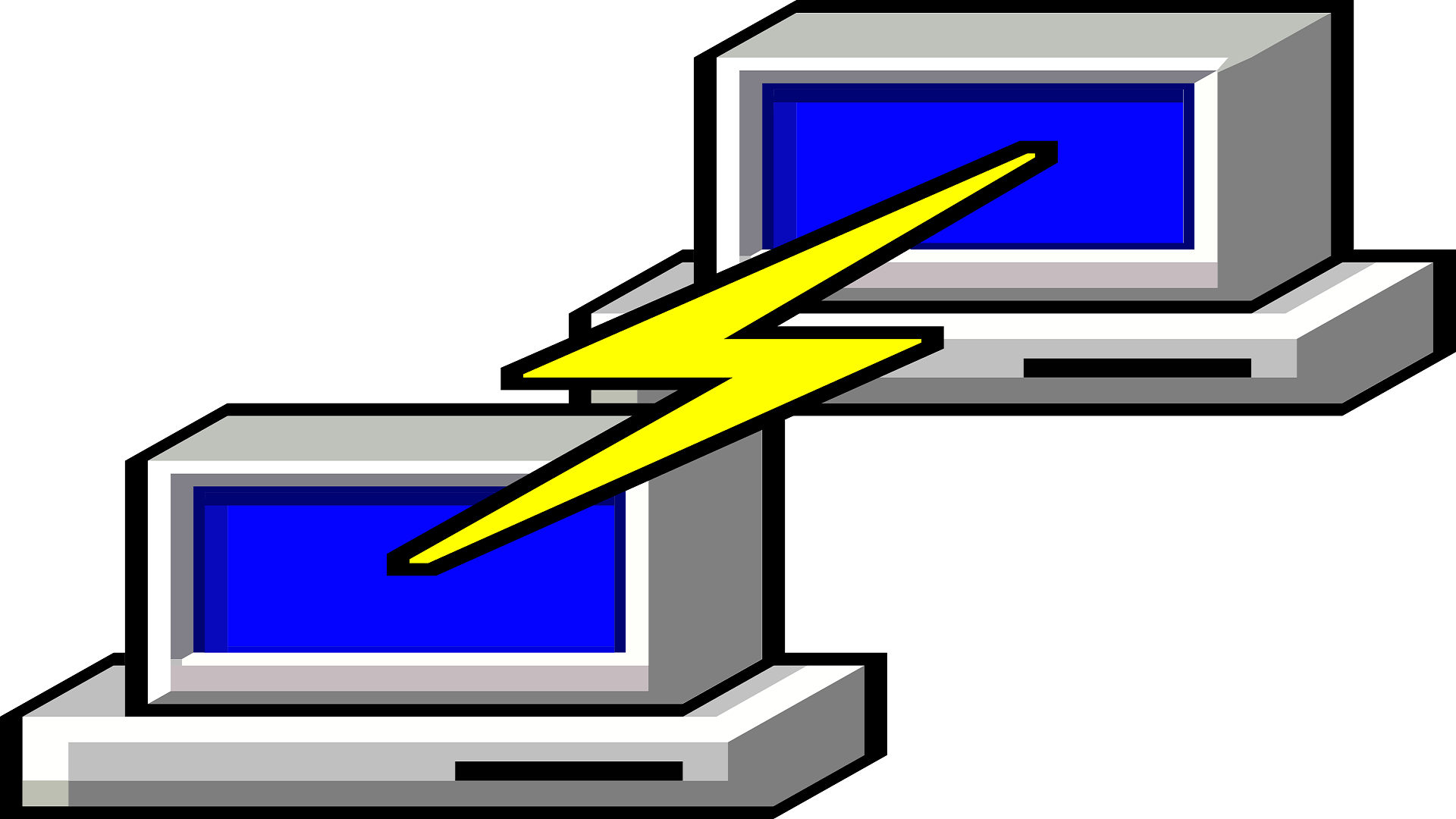
PuTTY’yi indirin
Putty’nin nasıl kullanılacağını öğrenmek için , onunla çalışmaya başlamak için PuTTY’yi indirmeniz gerektiği söylenmelidir . Bu yazılım hemen hemen tüm indirme sitelerinde mevcuttur. Emin olmak için Puti yazılımının resmi sitesinden indirebilirsiniz. Siteyi ziyaret ettikten sonra İndir bölümüne girin. Açılan sayfada, PuTTY’nin farklı platformlar için sağlanan farklı sürümlerini göreceksiniz.
Paket dosyaları bölümünde kurulum sürümlerini göreceksiniz. Mac işletim sistemi gibi UNIX tabanlı sistemler için ayrıca bir kurulum paketi sağlanır. İstediğiniz sürümü indirdikten sonra kurulum paketini çalıştırmanız ve kurulum işlemini tamamlamanız yeterlidir. Kurulum paketleri, Telnet iletişimi dışında tüm PuTYY araçlarını içerir.
Alternatif ikili dosyalar bölümünde ise durum biraz farklı. Bu bölümde yürütülebilir dosyaları ve sözde taşınabilir sürümleri görebilirsiniz. Bu dosyalar yürütülebilir ve kurulum gerektirmez, bu dosyaları herhangi bir sistemde çalıştırarak PuTTY yazılımını açabilirsiniz.
Bu bölümde PuTTY araçları ayrılmıştır. Bu listede, ihtiyacınız olan aracın türüne göre bunlardan birini seçebilirsiniz. Puti yazılımını Linux server ile SSH iletişimi için kullanmayı düşünüyorsanız ilk seçeneği indirebilirsiniz. Çalıştığınız Windows 32 bit ise 32 bit sürüm için indirme bağlantısına, Windows sürümünüz 64 bit ise 64 bit sürüm için indirme bağlantısına tıklayın.
Bu bölümün devamında sayfanın sonunda mobil cihazlar için olan versiyonları da indirebilirsiniz. Aşağıda macun ve önemli kısımları ile nasıl çalışılacağını öğreneceğiz.
Putty’yi nasıl kullanacağınızı öğrenin
Putty indirip kurduktan sonra Putty yazılımının ana sayfası aşağıdaki gibi olacaktır:
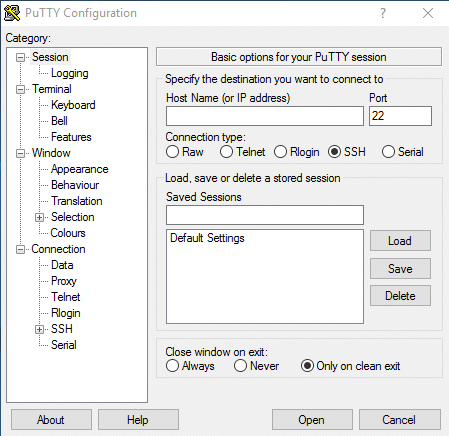
Putty ile sunucuya nasıl bağlanılır?
- Ana Bilgisayar bölümünde, hedef sunucunun IP adresini girin.
- Port bölümünde, sunucuya bağlanmak için istenen port numarasını girin. Varsayılan olarak, iletişim bağlantı noktası 22’dir.
- Connection type bölümünde bağlantı tipini SSH olarak ayarlıyoruz.
- Open seçeneğine tıklıyoruz.
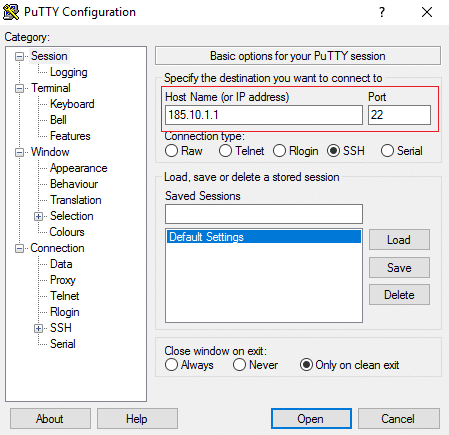
Bir sunucuya bağlanmak için PuTTY’yi ilk kez kullanıyorsanız, güvenilir bir sunucuya ve ana bilgisayara bağlı olduğunuzdan emin olmanız için size bir uyarı mesajı gösterilecektir. Girdiğiniz bilgilerden eminseniz, oturum açma sayfasına girmek için Evet’e tıklayın.
Elbette sonraki bağlantılarda bu mesajı görmeyeceksiniz çünkü bu sunucunun anahtarı sistem kayıt defterinizde saklanmaktadır. Bu sunucuya başka bir sistemden tekrar bağlanırsanız, bu mesajı tekrar göreceksiniz.
kullanıcı adı ve şifre nasıl girilir
Uyarı mesajını kabul ettikten sonra karşınıza kullanıcı adı ve şifre soran bir terminal ekranı çıkacaktır.Bu sunucuya ilk kez giriş yapıyorsanız, kök kullanıcı ile giriş yapmalısınız. İlgili şifreyi girin ve Enter tuşuna basın.Girilen bilgiler doğruysa, sunucu komut satırında oturum açarsınız ve sunucu ile tam erişimle çalışabilirsiniz.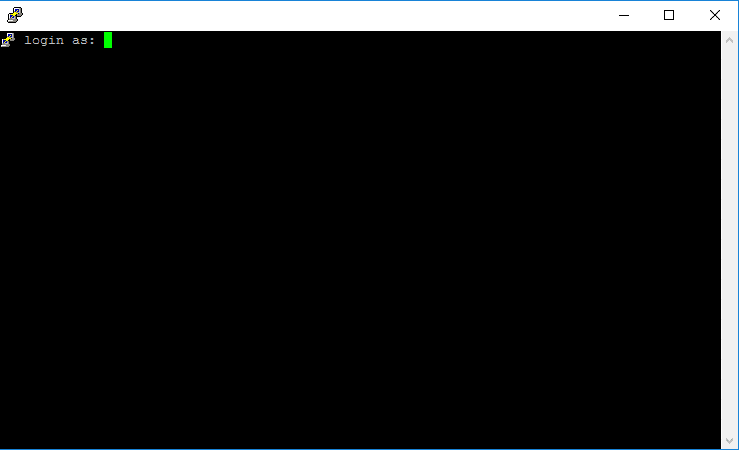
KÖK şifresi nasıl değiştirilir
Sunucuya ilk giriş yaptığınızda ROOT kullanıcı şifresini değiştirmeniz önerilir. Bunu passwd komutunu kullanarak kolayca yapabilirsiniz.
- Komut isteminde passwd yazın.
- Yeni parolayı iki kez girin ve yeni parolayı yazdıktan sonra her defasında Enter tuşuna basın.
Putty yazılımında sunucu adresini kaydetme
Bu yöntemle sunucunun IP adresini ve port numarasını kaydedebilir ve her seferinde bunları girmenize gerek kalmaz. Ayrıca, birden fazla sunucunuz varsa, bir sunucu listesini kaydedebilir ve listedeki kayıtlardan birine tıklayarak her seferinde ilgili sunucuya bağlanabilirsiniz. Bunu yapmak için aşağıdakileri yapın:
- Öncelikle sunucunuzun IP adresini ve portunu giriniz.
- Kayıtlı Oturum bölümünde, oturum için istediğiniz adı seçin.
- Ardından Kaydet seçeneğine tıklayın.
Zain, sunuculara bağlanmak için Kayıtlı Oturum bölümünde sunucunuzun adına çift tıklamanız yeterli.
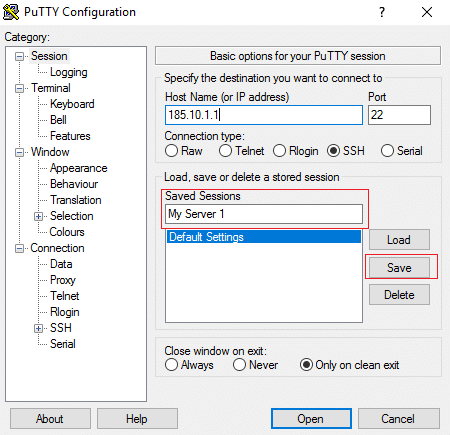
PuTTY yazılımı hakkında bahsettiğimiz ipuçları ile sunucularınızı kolayca yönetebilirsiniz.Putty nasıl kullanılır yazımız umarız sizler için faydalı olmuştur.Belki çoğunuz internette macun kelimesiyle karşılaşmışsınızdır. Putty, bir Linux sunucusuna bağlanmak için bir araçtır. Bu yazımızda siz değerli yol arkadaşlarına Hasteban Host Putty’yi tanıtmak istiyoruz . bize eşlik et
Macun Nedir?
Putty, bir Linux sunucusuyla iletişim kurmak için bir yazılımdır. Bu yazılımı kullanarak Linux sunucunuza erişebilirsiniz . Bu yazılım ayrıca Telnet ve Rlogin protokollerini de destekler. Linux sunucunuza bağlanmak için bu yazılımı indirmeli ve kurmalısınız.
Bu yazılımı indirmek ve yüklemek için bu bağlantıya bakın .
Bu yazılımın kullanımı ücretsizdir ve bu yazılımı yüklemek ve kullanmak için herhangi bir ücret ödemezsiniz. Bu yazılımı kullanarak sunucunuza uzaktan kolayca bağlanabilirsiniz. Putty’yi çalıştırdığınızda aşağıdaki gibi bir ekran ile karşılaşacaksınız.
Bu yazılımın özelliklerini bu yazılımın sol tarafında görebilirsiniz. şu yazılımın özelliklerini başka bir yazımızda anlatmıştık.
Bu yazılımın özelliklerini görüntülemek ve incelemek için bu bağlantıya bakın .
Çoğunuz SSH’ye bağlanmak için bu yazılımı kullanıyorsunuz, ancak bu yazılımı kullanarak Telnet ve Rlogin kullanarak da bağlanabileceğinizi biliyorsunuz.
Umarız Putty yazılımını iyi bir şekilde tanıtabilmişizdir.
Shatabsanhost’ta bizi takip edin.
Macun yazılımı nedir ? Putty programının kullanım alanları ve faydaları nelerdir ? Bir Linux sunucusuna sahip olanların çoğu, sunucularına ve ana bilgisayarlarına nasıl bağlanacakları sorusuyla karşı karşıyadır. macun, bu alanda size yardımcı olan pratik bir yazılımdır. Bu yazımızda Linux macun aracı nedir ve kullanım alanları nelerdir sorusuna tam olarak cevap vermeyi amaçlıyoruz; Bu yazının sonuna kadar bizimle kalın.
Bu yazıda okuduklarımız:
- Macun yazılımı nedir?
- Macun uygulaması , tam açıklama
- Putty programını indirme adımları nelerdir ?
- Putty yazılımının avantajları nelerdir ?
macun yazılımı nedir?
Putty programı, işini yürütmek için farklı protokoller kullanan, uzaktan iletişim için ücretsiz bir yazılımdır. Bu protokollerin en önemlilerinden bazıları şunlardır:
- rGiriş
- SCP
- SSH (SSH kavramı hakkında daha fazla bilgi edinmek için Abraraz blogundaki SSH Nedir makalesini okumanızı öneririz.)
- Telnet (Telnet hakkında daha fazla bilgi edinmek istiyorsanız Abararaz blogundaki Telnet Nedir yazısını okuma fırsatını kaçırmayın .)
Bir uygulama olarak Linux macun aracı, belirtilen protokolleri kullanarak sunucunuza bağlanmanıza izin verir.
putty yazılımının kullanımı nedir?
Daha önce de belirttiğimiz gibi bu yazılım sanal veya bulut sunucunuza ssh üzerinden en ufak bir problem yaşamadan bağlanmanıza yardımcı olur.
Tüm bunların dışında PuTTY aracı , çoğu işletim sisteminde çalışan çok platformlu bir programdır.Başka bir deyişle, bu yazılım her tür sunucu için yapılandırılabilir ve port yönlendirme ve ortak anahtarlar gibi çeşitli özelliklere sahiptir.
Ayrıca boyut olarak büyük olan ve e-posta ve diğer iletişim yöntemleri ile aktarılamayan dosyalarınızı da putty programını kullanarak kolayca aktarabilirsiniz .
Macun indirme adımlarından kastınız nedir ?
Putty açıklamasının eksiksiz olması için, bu programa nasıl erişeceğinizi ve indireceğinizi bilmeniz gerekir. Putty’yi indirmek için herhangi bir zor iş yapmanıza gerek yoktur ve bu program hemen hemen tüm yazılım indirme sitelerinde mevcuttur. Fakat bu programı güvenli bir yerden indirmek istiyorsanız Putty sitesi en iyi seçiminiz olacaktır. Siteye giriş yaptıktan sonra Download bölümüne girip açılan sayfada PuTTY’nin istediğiniz sürümünü indirmelisiniz.
putty yazılımının avantajları nelerdir ?
Açıklamalardan da anlaşılacağı gibi, macun programı kullanıcılara sayısız avantaj sağlar ve en önemlilerinden bazılarını aşağıda tartışacağız.
- Transfer sürecini gerçekleştirme imkanı
- Yeniden bağlantı kurabilme
- Belirli tesislerin uzaktan sağlanması
- Basit bir kullanıcı ile grafik kullanıcı arayüzüne sahip olmak
- Uzak güvenli terminal yapılandırma değişiklikleri için destek
- Diğer uygulamalara kıyasla yapılandırması kolay ve kararlı
putty yazılımının dezavantajları nelerdir?
- Kullanıcı adını sadece oturum bölümünde kaydetme imkanı
- Metin olmayan dosyaları aktarmak için Winscp gibi arayüz araçlarını kullanma
- Bazı Cisco ağ ekipmanıyla uyumsuzluk
- Bağlantı kurulduğunda kopyala ve yapıştır seçeneğinin devre dışı bırakılması
şu türleri nelerdir?
Putty yazılımının türleri nelerdir , Putty’nin iki farklı türü vardır, bunlar:
- Bitvise SSH İstemcisi
- Bitvise SSH Sunucusu
PuTTY’yi nasıl kuracağınızı ve kullanacağınızı tam olarak öğrenmek istiyorsanız, Abraraz blogunu ziyaret edin ve macun öğretici makalesini okuyun .
son söz
Gördüğünüz gibi PuTTY, sunucunuza uzaktan bağlanarak metin dosyaları ve metin tabanlı uygulamaları çalıştırmanıza olanak tanıyan kullanışlı ve kullanımı kolay bir arayüz programıdır. Bu programın olumlu yanı, işletim sistemlerinin çoğunu desteklemesi ve sunucuya bağlanmanın ve oturum açmanın çok kolay olmasıdır.
Öte yandan, bu öykünücü arabiriminin yapılandırması basittir ve yapılandırma işlemi sırasında varsayılan seçeneklerin çoğu değişmeden kalır. Bu arabirim uzaktan metin göndermeye izin verdiğinden, Microsoft işletim sistemlerine dayalı bilgisayarlardan Linux sunucularına bağlanmak için de kullanılabilir.







